说到酷家乐软件,相信很多的设计师都在使用,不过你们晓得酷家乐怎么上传贴图吗?以下内容就为各位带来了酷家乐上传贴图的操作方法,让我们一起去下文看看吧。
酷家乐怎么上传贴图?酷家乐上传贴图的操作方法
首先打开酷家乐进入方案,点击左侧的“我的”。

接着在上方找到并点击“上传/建模”。

在下方找到“上传”,选择“上传贴图”。
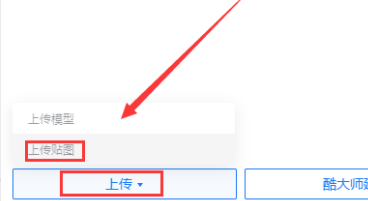
在弹出的对话框中,找到并点击“创建素材”,选择“材质贴图”。
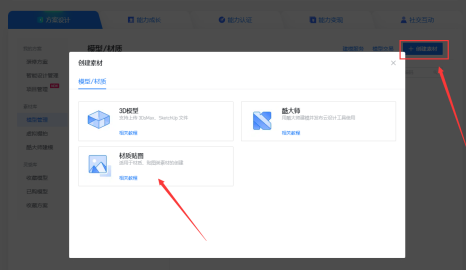
将素材拖入,点击右下角的“创建”即可。
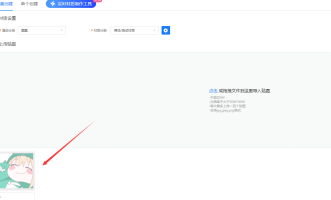
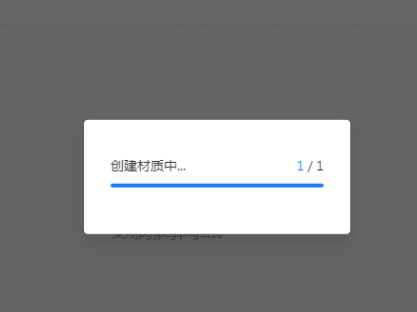
以上就是小编带来的酷家乐上传贴图的操作方法,更多相关资讯教程,请关注第八下载站。
















